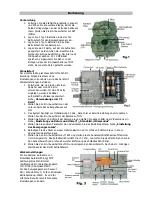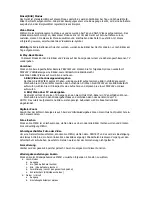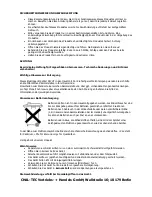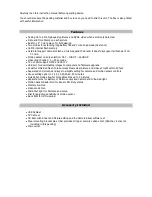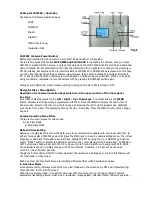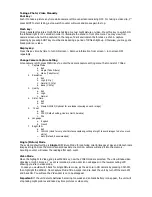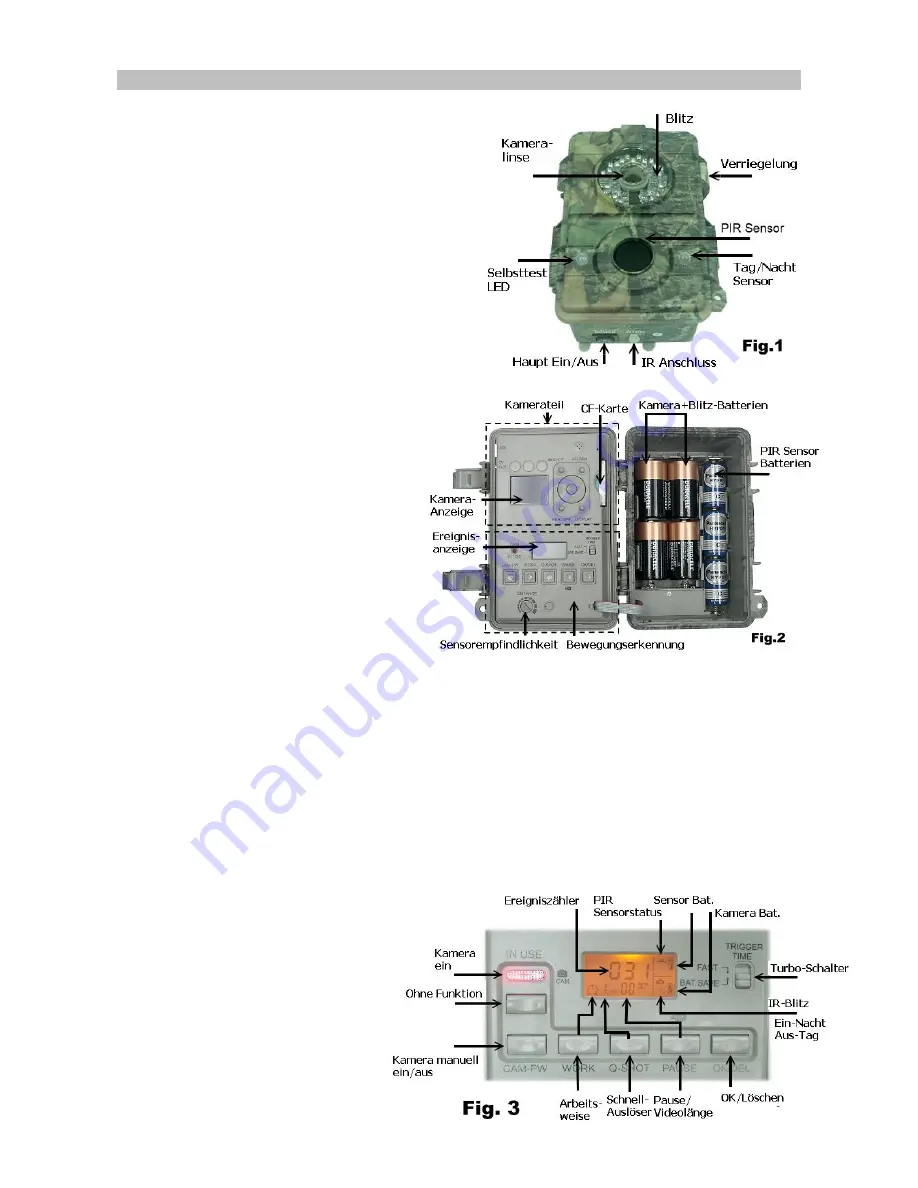
Bedienung
Vorbereitung
1.
Entfernen Sie die Stahlsicherungsteile (optional)
und öffnen Sie die vordere Klappe, indem Sie
beide Verriegelungen an der Seite des Gehäuses
lösen. Stellen Sie die Ein-/Ausschalter auf OFF
(Mitte).
2.
Legen Sie 3 Typ C-Batterien in das rechte
Batteriefach für den Bewegungssensor ein.
3.
Legen Sie 4 Typ D-Batterien in das linke
Batteriefach für die Kamera ein.
4.
Legen Sie ein CF Karte, auf der die Aufnahme
gespeichert werden sollen ein. Beachten Sie
hierbei die richtige Ausrichtung. Der interne 16
MB Speicher kann ca. 50 1.3MP-Bilder
speichern. Vergewissern Sie sich vor dem
Einlegen, dass der Ein-/Ausschalter auf OFF
steht, da sonst die Daten gelöscht werden.
Schnellstart
Der einfachste Weg ist diese Schritt-für-Schritt-
Anleitung. Folgen Sie dieser ohne
Einstellungen vorzunehmen, wird das Gerät mit
Werkseinstellungen betrieben:
1.
Entscheide Sie, ob Sie den internen
Speicher oder eine CF Karte
verwenden wollen. Ist eine CF Karte
eingelegt, werden alle Bilder
automatisch auf dieser gespeichert.
Siehe
„Verwendeung einer CF
Karte“
.
2.
Stellen Sie den Ein-/Ausschalter an der
unteren Seite des Außengehäuses auf
ON.
3.
Das System benötigt zur Initialisierung 20 Sek., danach ist es bereit Einstellungen vorzunehmen.
Stellen Sie den Ein-/Ausschalter der Kamera auf ON.
4.
Stellen Sie Datum und Uhrzeit der Kamera ein und wählen Sie danach Bild- oder Videomodus ein.
Siehe
„Einstellung von Datum und Uhrzeit“; „Standbild-/Videomodus“
.
5.
Stellen Sie die anderen Parameter ein und verlassen Sie das Einstellungsmenü. Siehe
„Einstellung
des Bewegungssensors“.
6.
Befestigen Sie das Gerät an einem stabilen Baum in ca 1m Höhe und richten Sie es in die zu
überwachende Richtung aus.
7.
Stellen Sie den Ein-/Ausschalter auf TEST und stellen Sie die Sensorempfindlichkeit auf Maximum
(im Uhrzeigersinn). Das Selbsttestlicht erlischt nach 1 Min., nun testen Sie das Gerät. Gehen Sie in
den Sensorbereich und prüfen ab welcher Entfernung das Selbsttestlicht blinkt.
8.
Stellen Sie den Ein-/Ausschalter auf ON und verlassen den Sensorbereich. Nach einer 1-minütigen
Startphase ist das Gerät betriebsbereit.
Werkseinstellungen
Für die Kamera: Aufnahme von
Einzelbild/ Auto-Belichtung/ 2MP
Auflösung/ Qualität=Normal
/Zeitstempel=Ein /Sprache=Englisch
/TV=NTSC /Download=MSDC
Für den bewegungssensor: Pause=1
Min./ Schnell-Foto=1/ Turbo=Stromspar/
Betriebsmodus=24Std. Es wird für
erfahrene Benutzer empfohlen diese
Einstellungen zu ändern.